Обновлено 2024 апреля: перестаньте получать сообщения об ошибках и замедлите работу вашей системы с помощью нашего инструмента оптимизации. Получить сейчас в эту ссылку
- Скачайте и установите инструмент для ремонта здесь.
- Пусть он просканирует ваш компьютер.
- Затем инструмент почини свой компьютер.
В то время как играет в Steam, вы можете столкнуться с ошибкой загрузки приложения 3: 0000065432. Это часто случается, когда вы играете в такие игры Bethesda, как Doom, Fallout 4 и Skyrim. Однако то же самое может случиться с играми других издателей. Есть несколько факторов, которые могут вызвать эту проблему, от вмешательства антивируса до поврежденной установки Steam. В этой последней части нашей серии по устранению неполадок мы покажем вам, как решить эту конкретную проблему.
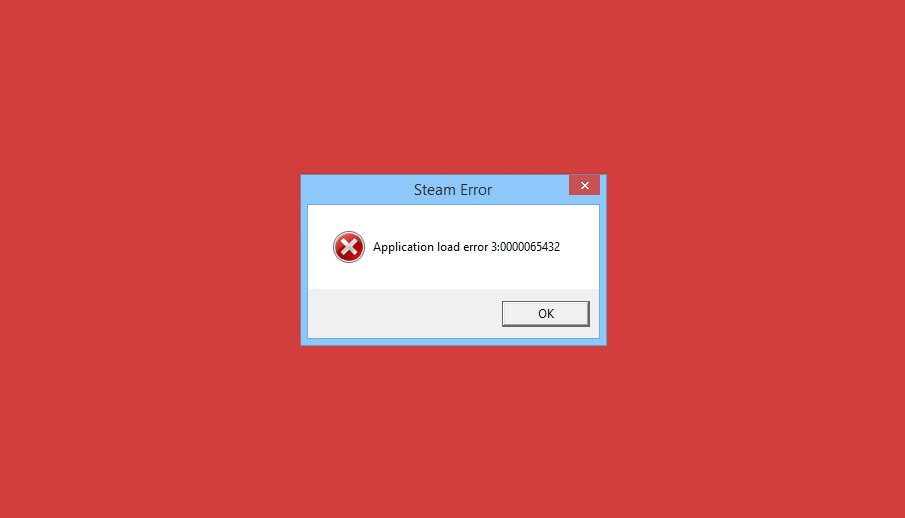
Прежде чем выполнять рекомендуемые действия по устранению неполадок для этой конкретной проблемы, первое, что вам следует сделать, это попробовать перезагрузить компьютер. Он обновляет операционную систему и удаляет поврежденные временные данные и очень эффективно устраняет большинство проблем с программным обеспечением.
Проверить целостность файлов игры
Параметр «Проверить целостность файлов игры Steam» исправляет отсутствующие или поврежденные файлы для выбранной игры. Эта опция может исправить множество сообщений об ошибках Steam, включая ошибку загрузки приложения. Следуйте инструкциям ниже, чтобы проверить файлы игры.

- Откройте клиентское программное обеспечение Steam.
- Выберите вкладку «Библиотека Steam», где будут отображаться игры.
- Щелкните правой кнопкой мыши игру, для которой вы хотите исправить ошибку загрузки приложения, и выберите «Свойства».
- В окне «Свойства» выберите вкладку «Локальные файлы».
- Затем нажмите на опцию Проверить целостность файлов игры.
Свяжите каталог установки игры со Steam
Обновление за апрель 2024 года:
Теперь вы можете предотвратить проблемы с ПК с помощью этого инструмента, например, защитить вас от потери файлов и вредоносных программ. Кроме того, это отличный способ оптимизировать ваш компьютер для достижения максимальной производительности. Программа с легкостью исправляет типичные ошибки, которые могут возникнуть в системах Windows - нет необходимости часами искать и устранять неполадки, если у вас под рукой есть идеальное решение:
- Шаг 1: Скачать PC Repair & Optimizer Tool (Windows 10, 8, 7, XP, Vista - Microsoft Gold Certified).
- Шаг 2: Нажмите «Начать сканирование”, Чтобы найти проблемы реестра Windows, которые могут вызывать проблемы с ПК.
- Шаг 3: Нажмите «Починить все», Чтобы исправить все проблемы.
- Сначала найдите run в строке поиска, затем введите cmd в текстовое поле, и откроется командное окно.
- Вы должны написать следующие команды и нажать Enter, чтобы выполнить их.
- Итак, вот команды
- CD
- mklink steam.exe\steam.exe
- После успешного завершения этого процесса вы можете повторно открыть игры, в которых возникла ошибка. Надеюсь, они этого больше не покажут.
Совет от профессионалов: эта проблема также может возникнуть, если скорость ОЗУ не оптимизирована. Как разогнать оперативную память DDR4.
Удалить папку из коллекции документов
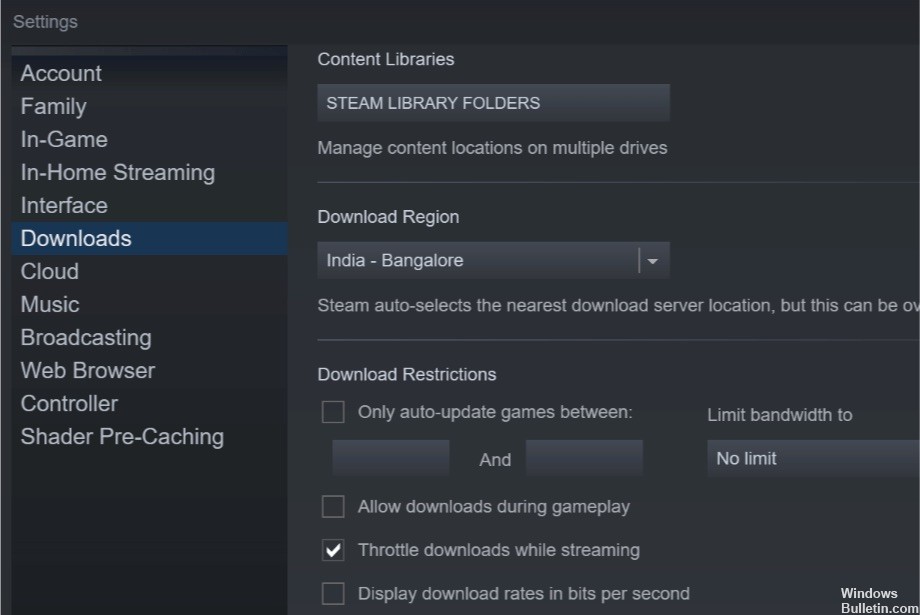
Некоторые игроки сообщили, что исправили ошибку загрузки приложения, удалив папку с данными игры в Documents / My Games. Для этого действуйте следующим образом:
- Откройте проводник, нажав клавиши Windows + E.
- Затем откройте в проводнике путь к этой папке: C: UsersNAMEDocumentsMy Games.
- Выберите папку с игрой в «Моя игра».
- Нажмите кнопку «Удалить» ниже, чтобы удалить выбранную папку.
Найдите дополнительный патч 4gb для игр
Пользователи патча 4 ГБ используют этот метод, когда сталкиваются с проблемами памяти в таких играх, как Fallout New Vegas, Skyrim, Oblivion, gta V и т. Д.
Эти игры используют менее 4 ГБ ОЗУ, но ошибка загрузки приложения 5: 0000065434 препятствует нормальной работе игр.
Вот шаги для устранения сбоя загрузки приложения для пользователей патча 4 ГБ:
- Откройте свой Steam Game ID.
- Найдите загруженный исполняемый патч размером 4 ГБ и выберите «Свойства», щелкнув ярлык правой кнопкой мыши.
- В разделе «Целевое текстовое поле» вставьте команду SteamAppId xxxxx, где x - идентификатор игры.
- Перезапустите игру, чтобы увидеть, ошибка загрузки приложения ушел.
Вы также можете использовать метод исправления 4 ГБ для Oblivion 4 ГБ, Morrowind 4 ГБ и Motor Motor Mod Manager.
Совет эксперта: Этот инструмент восстановления сканирует репозитории и заменяет поврежденные или отсутствующие файлы, если ни один из этих методов не сработал. Это хорошо работает в большинстве случаев, когда проблема связана с повреждением системы. Этот инструмент также оптимизирует вашу систему, чтобы максимизировать производительность. Его можно скачать по Щелчок Здесь

CCNA, веб-разработчик, ПК для устранения неполадок
Я компьютерный энтузиаст и практикующий ИТ-специалист. У меня за плечами многолетний опыт работы в области компьютерного программирования, устранения неисправностей и ремонта оборудования. Я специализируюсь на веб-разработке и дизайне баз данных. У меня также есть сертификат CCNA для проектирования сетей и устранения неполадок.

